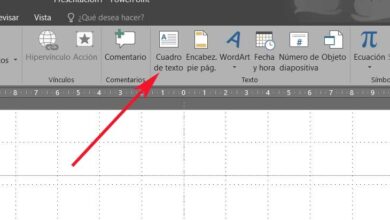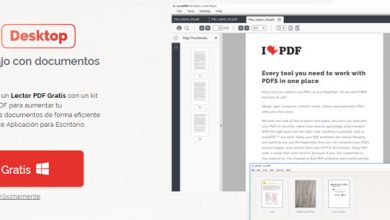Hoe maak je een gratis iTunes-account aan? Stap voor stap handleiding

Sinds januari 2001, Apple biedt zijn eigen muziekservice aan gebruikers die zijn apparaten gebruiken. De iTunes-speler is al bijna twee decennia actief en wordt voortdurend bijgewerkt om compatibel te zijn met nieuwe formaten, het ontwerp te verbeteren in overeenstemming met de lijnen die door het bedrijf zijn vastgesteld en, natuurlijk, comfort te krijgen voor iedereen die zijn toevlucht neemt tot het gebruik ervan.
Het maakt deel uit van een verzameling diensten en programma's die zijn ontwikkeld door het bedrijf Bitten Apple. Voorstellen zoals: iTunes Store, iTunes U, iTunes Match, iCloud, iBooks Store en talloze andere namen maken deel uit van deze groep hulpprogramma's die toegankelijk zijn vanuit een gebruikersprofiel. Velen, enigszins in de war door dit aantal voorstellen, vragen zich vaak af: hoe maak je een gratis iTunes-account aan ; Maar de waarheid is, de echte vraag is: weten hoe je een Apple ID maakt gratis. Dit is het type account dat u moet maken om van alles te profiteren.
Deze identiteit is de focus geworden van iedereen die een merkapparaat gebruikt. Als je een Mac, iPhone of iPad hebt, je hebt een identifier die op dezelfde manier als Google-accounts is gekoppeld aan apparaten met het Android-besturingssysteem . Dit is dé manier om alles in één profiel te centraliseren om het consumentencomfort te vergemakkelijken.
Registreer stap voor stap een nieuw iTunes Store-account
In deze gids gaan we leg uit wat je moet doen om een nieuwe te openen met of zonder gekoppelde betaalmethode, en of je echt kunt open een exclusief iTunes Store-account . Er zijn veel aspecten die moeten worden gespecificeerd met betrekking tot het gebruik en de registratie in deze services, en hier gaan we ze allemaal verduidelijken, zodat u helemaal niet in de war raakt bij het gebruik een apparaat met het iOS-besturingssysteem .
Het is niet nodig om een nieuw iTunes Store-account te registreren , omdat je echt een . nodig hebt Apple ID . Als u de digitale winkel van dit bedrijf wilt gebruiken, moet u dit gebruikersprofiel maken dat ze eerder hebben aangevraagd. Om dit te doen en niet alleen dit te gebruiken iTunes Store , maar ook alle andere diensten van Apple, volg alle stappen die we hieronder zullen uitleggen:
1 - Ga naar de App Store-website en begin met opnemen
Op uw pc of Mac, open je webbrowser en ga naar de App Store d'Apple . De beste manier om dit te doen is door de volgende URL in te voeren in de zoekbalk bovenaan het venster: https://www.apple.com/es/ios/app-store/

Op de hoofdwinkelpagina moet je naar de: rechterbovenhoek en klik in de balk met webopties op de pictogram dat aan het einde zit in de vorm van een tas . Er wordt een vervolgkeuzemenu geopend waarin u op de optie moet klikken "Account" Om door te gaan.
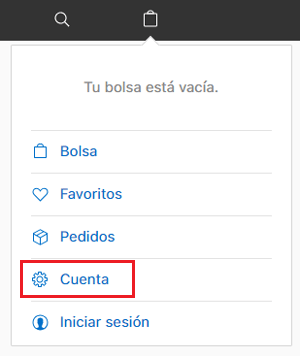
In het venster dat je nu bent, " Jouw Rekening “, Je hebt verschillende secties waar je allerlei informatie over het gebruik van je gebruiker kunt krijgen. Aangezien je er geen hebt, ga je naar de " Account instellingen » en klik hieronder op "Inloggen en wachtwoord".
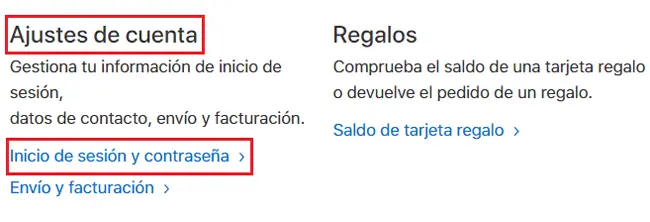
Nu, in plaats van een gebruikersnaam in te voeren die u niet heeft, laat u uw muis iets zakken en klikt u op "Maak er nu een".
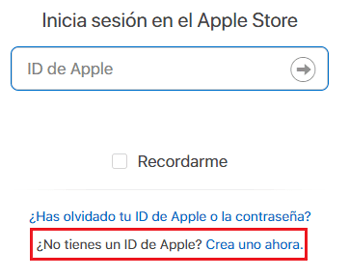
2 - Voer uw gegevens in
Het is tijd om gegevens aan Apple te geven om uw gebruikersprofiel in de App Store te maken en andere diensten. Vul alle velden in die op het scherm verschijnen. Je achternaam, voornaam, geboortedatum, e-mailadres dat je hebt (dit zal je gebruikersnaam zijn ), toegangscode en drie beveiligingsvragen met de bijbehorende antwoorden om problemen te voorkomen als u uw wachtwoord vergeet.
“UPDATE ✅ Eigenlijk als we het hebben over het maken van een nieuw iTunes-account, verwijzen we naar Apple ID, dus ⭐ VOER HIER IN ⭐ en ik zal je ✅ STAP VOOR STAP laten zien hoe je alle profielen en accounts beschikbaar hebt in de diensten van de reus van de maker van de beroemde iPhone-smartphone "
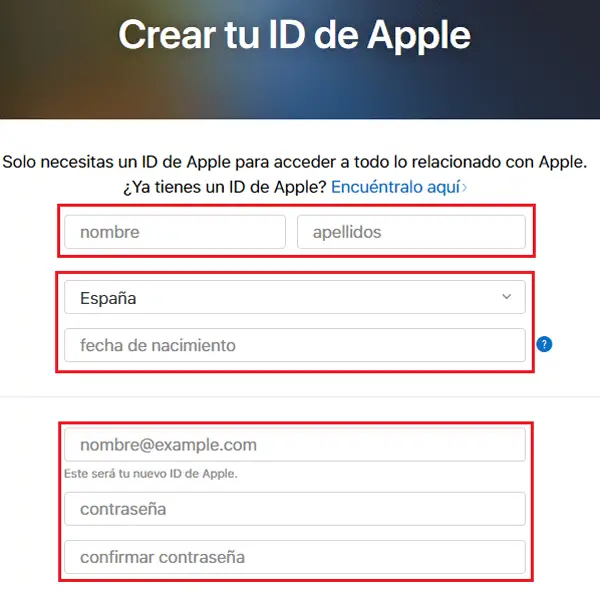
Het toegangswachtwoord moet op de tijden van brieven hoofdletters en kleine letters en cijfers, evenals minimale lengte van 8 cijfers . Bovendien kun je kiezen of je meldingen van Apple via e-mail wilt ontvangen of niet met de vakjes onder de geheime vragen en antwoorden.
Los de captcha op zodat u kunt verifiëren dat u geen spam bent of een bot die massaal accounts probeert aan te maken. Als je klaar bent, vul het laatste vakje in met wat er in de afbeelding ernaast wordt weergegeven, klikt u op "Doorgaan".
3 - Controleer de e-mail
De geautomatiseerde dienst zal een e-mail sturen naar het e-mailadres dat die u in de vorige stap hebt ingevoerd. Je zou in je doos moeten kijken de réception om een bericht van Apple te vinden, want in jou vind de sleutel die u nodig hebt om uw identiteit te verifiëren door als App Store-gebruiker. Kopieer het en schrijf het in het veld dat op het registratieformulier verschijnt en ga verder .
4 - Account aangemaakt!
Na het voltooien van de vorige stap, je Apple ID is klaar voor gebruik . Nu kan je toegang tot de App Store en andere diensten die door dit bedrijf worden aangeboden zonder enige beperking.
Hoe open je een account in de iTunes Store zonder een Apple ID te hebben?
Als je geen Apple ID hebt en een account wilt openen in de iTunes Store , is de enige mogelijke manier degene die we in de vorige sectie hebben uitgelegd. Sinds een tijdje, het bedrijf heeft besloten om alles in deze identiteit voor de gebruiker te centraliseren , zodat het niet nodig is om verschillende profielen aan te maken om toegang te krijgen tot deze winkel, het muziekgedeelte en de andere diensten die het aanbiedt.
Dus, de enige manier om dit profiel voor de iTunes Store te openen, is door een Apple ID aan te maken . En daarvoor hoeft u alleen maar de eerder beschreven procedure te volgen. Kijk eens naar het gedeelte net hierboven om het stap voor stap te doen.
Hoe maak je een iTunes-account aan zonder een creditcard te hebben?
Als je niet weet hoe je een iTunes-account moet maken zonder een creditcard te hebben , zullen we uitleggen wat je moet doen om het te krijgen. Allereerst, en zoals we al zeiden, iTunes-accounts bestaan niet welke wordt gebruikt is een Apple ID , dus het is degene die moet worden gemaakt om door te gaan.
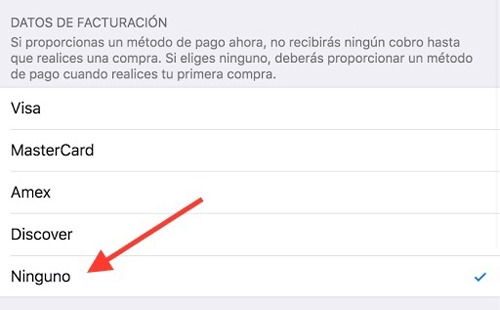
In het eerste deel van deze zelfstudie hebben we uitgelegd hoe u de ID op pc en Mac kunt maken en op basis daarvan kunt doen zonder een betalingsmethode op te geven. Op iPhone-terminals of zelfs iPad moet u echter op een iets andere manier volgen.
Wij leggen het je uit:
- Open de App Store door op het pictogram te klikken . Zoek in de lijst met beschikbare apps een gratis app en download deze.
- Nu hij je wordt gevraagd om in te loggen . Kies uit de opties die verschijnen: "Maak een nieuwe Apple ID aan".
- Kies het land waarin u zich bevindt, dan accepteer de servicevoorwaarden van Apple .
- Vul het volledige inlogformulier in met uw persoonlijke gegevens . Onthoud dat de e-mail uniek moet zijn en het wachtwoord alfanumeriek.
- In de rubriek " betaalmethode “, Je hebt verschillende opties om uit te kiezen. Kies gewoon " geen "En je hebt geen creditcard nodig, hoewel je die kunt gebruiken" PayPal " Waar " mobiele telefoon “, Andere alternatieven.
Als je vragen hebt, laat ze dan achter in de reacties, we nemen zo snel mogelijk contact met je op en het zal ook een grote hulp zijn voor meer communityleden. Bedankt!